Excel表格样式怎么设置?表格样式模板应用案例
更新日期:2023-09-22 12:27:51
来源:系统之家
手机扫码继续观看

Excel表格样式怎么设置?日常工作中如果大量涉及表格,就会忽略表格的外在观赏性,白纸黑字我们看多了,如果办公室新添加一台彩色打印机,你想不要赋予表格一些颜色呢?至少在外观上可以给表格多加一些分值。
Excel表格样式怎么设置?
1、首先我们打开一个表格,选择我们想要设置的表格区域,然后点击上方的开始。
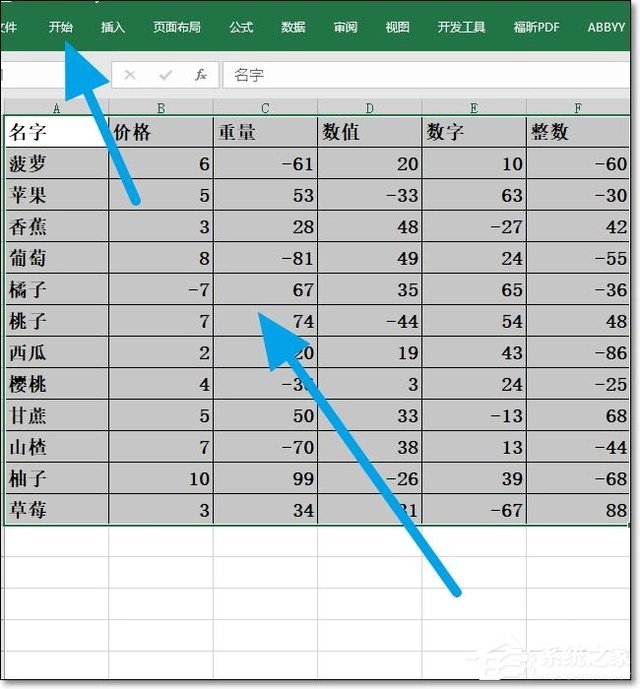
2、在开始中,我们找到条件格式,点击下面的小箭头。
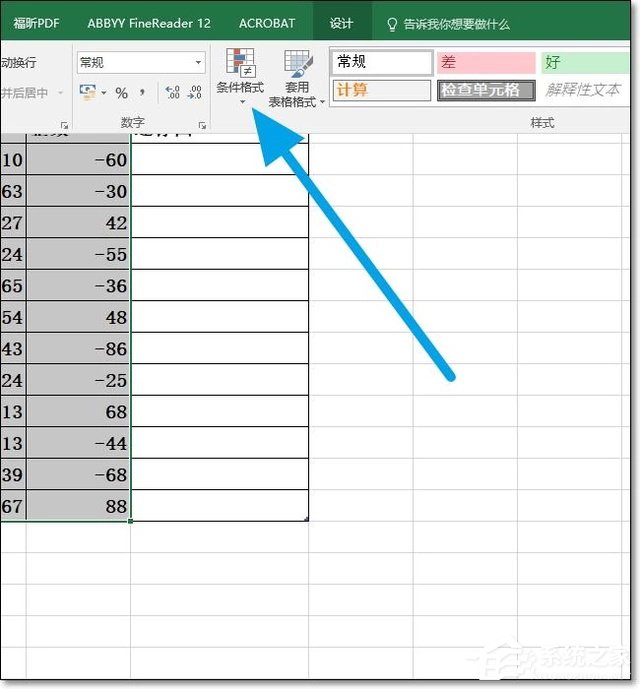
3、在下拉列表中,我们可以看到多种多样,丰富多彩的条件格式,我们可以根据自己的喜好进行选择,我们选择之后点击确定。

4、然后我们就可以看到我们选择的表格区域,加入了条件格式。但是上方的标签上面有一个小箭头,并不美观,我们需要取消这个小箭头。
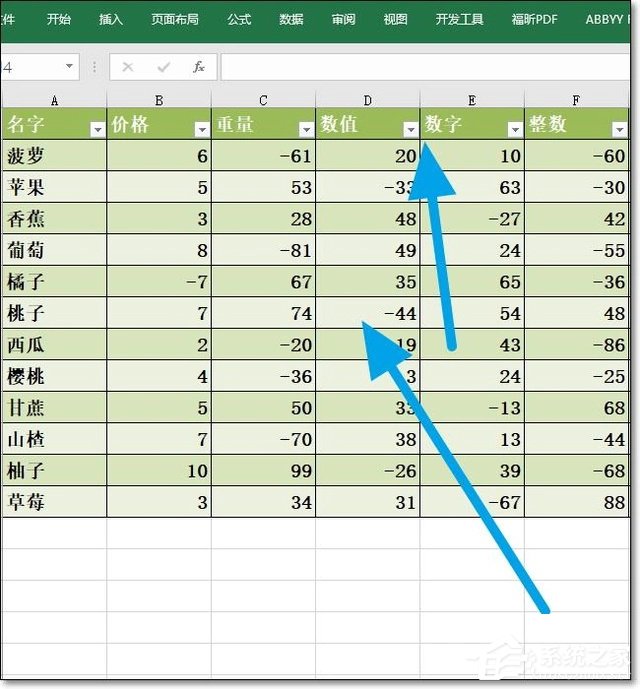
5、接着我们在页面的上方找到设计选项卡,点击进入。
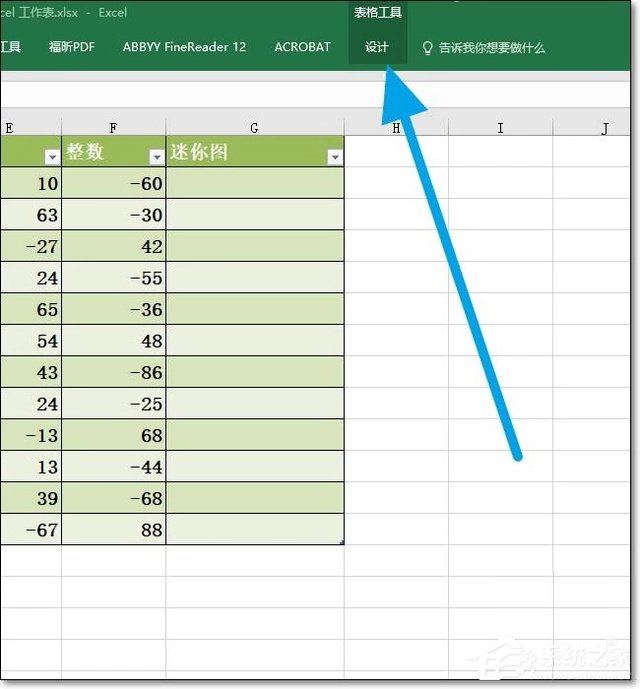
6、在功能区页面,我们找到筛选按钮这个功能,取消前面的勾选。
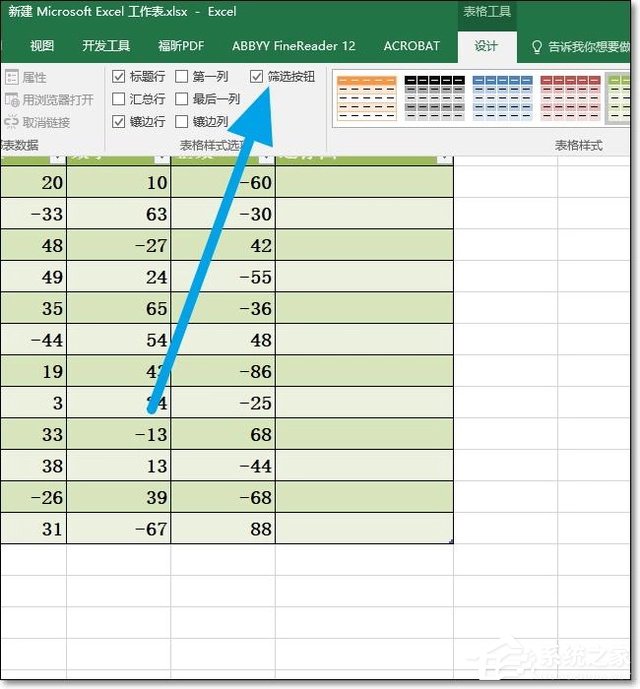
7、接着我们就可以看到标签上面没有小箭头了,整个表格区域特别美观,干干净净的了。
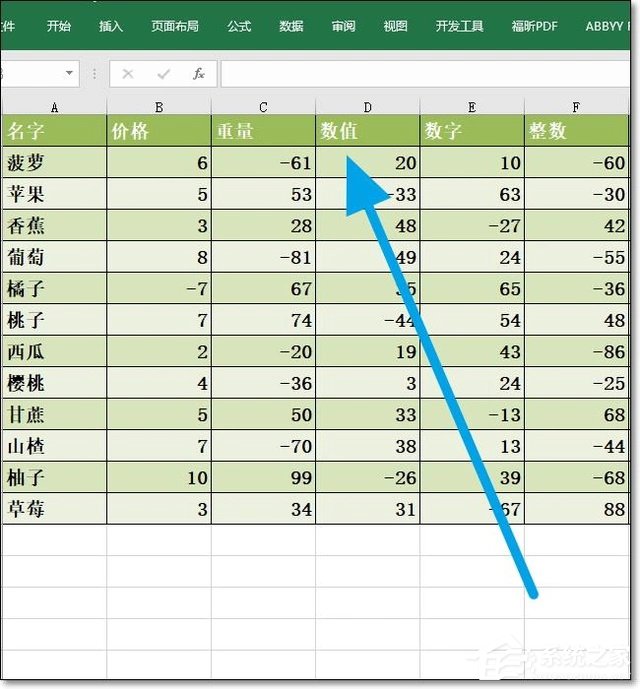
以上内容便是关于Excel表格样式怎么设置的相关教程,如果你时间不够,预设的样式模板是你最好的帮手。
该文章是否有帮助到您?
常见问题
- monterey12.1正式版无法检测更新详情0次
- zui13更新计划详细介绍0次
- 优麒麟u盘安装详细教程0次
- 优麒麟和银河麒麟区别详细介绍0次
- monterey屏幕镜像使用教程0次
- monterey关闭sip教程0次
- 优麒麟操作系统详细评测0次
- monterey支持多设备互动吗详情0次
- 优麒麟中文设置教程0次
- monterey和bigsur区别详细介绍0次
系统下载排行
周
月
其他人正在下载
更多
安卓下载
更多
手机上观看
![]() 扫码手机上观看
扫码手机上观看
下一个:
U盘重装视频












